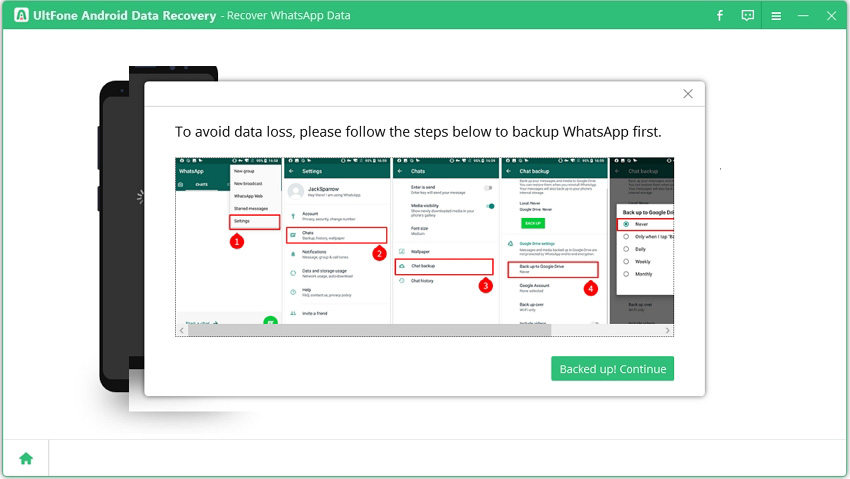UltFone Android Data Recovery es un software profesional de recuperación de datos para recuperar archivos borrados de dispositivos Android. Es compatible con una amplia gama de marcas de Android, incluyendo SamSung, Huawei, Motorola, HTC, Google Nexus, LG, OnePlus, etc. La nueva versión incluso permite recuperar fotos borradas y mensajes de Whatsapp/WeChat en Android sin root.
Descargue este software e instálelo en su ordenador. A continuación, siga la siguiente guía para recuperar fotos/vídeos borrados y otros datos en Android.
Parte 1. Recuperar datos borrados en Android sin root
Esta función le permite recuperar datos borrados en Android sin root. Siga las siguientes instrucciones para recuperar fotos perdidas Android sin root.
Paso 1. Instale y ejecute el recuperador de datos Android en su ordenador. Verá la interfaz principal abajo. Seleccione la sección "Recuperar datos perdidos" en la pantalla principal.
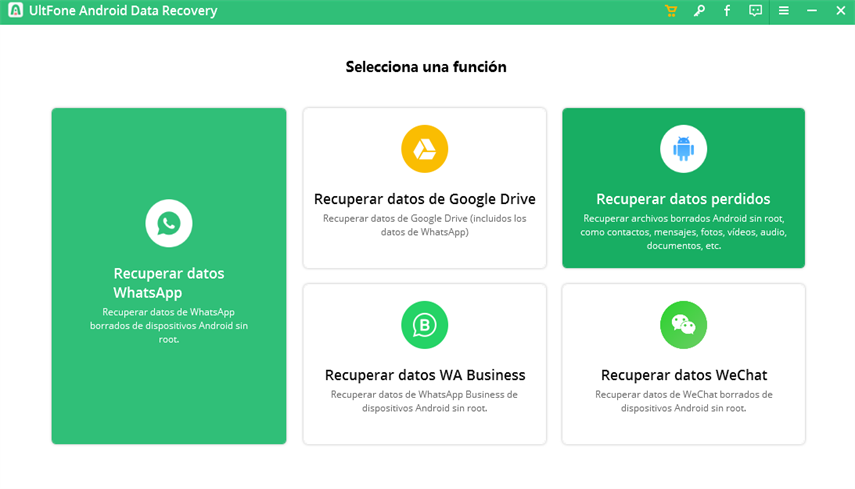
Paso 2. Conecte su dispositivo al ordenador con el cable USB original.
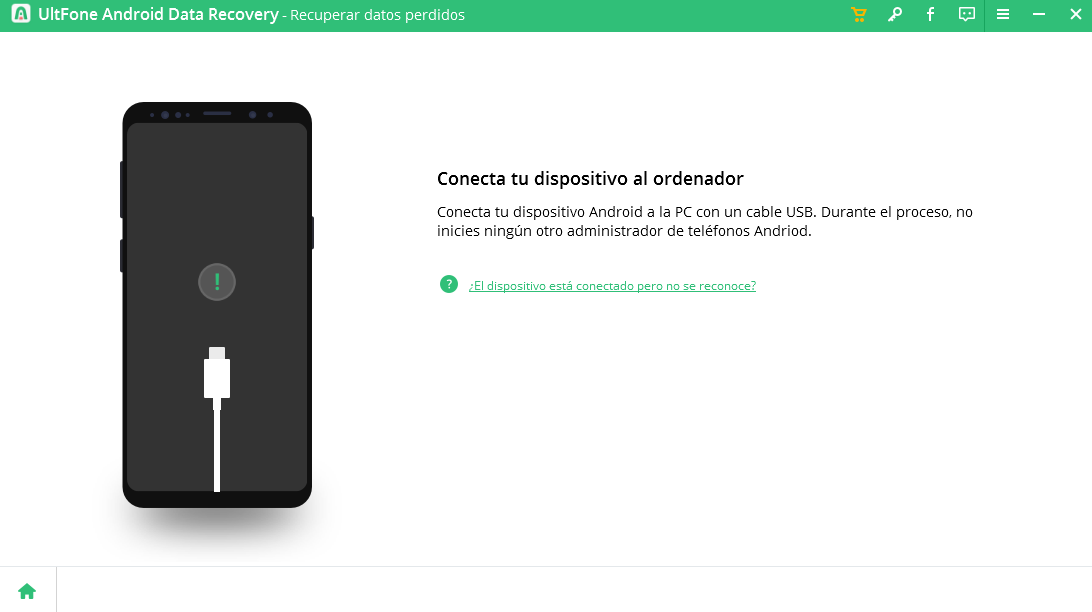
Paso 3. Siga las instrucciones en pantalla para activar la depuración USB para continuar.
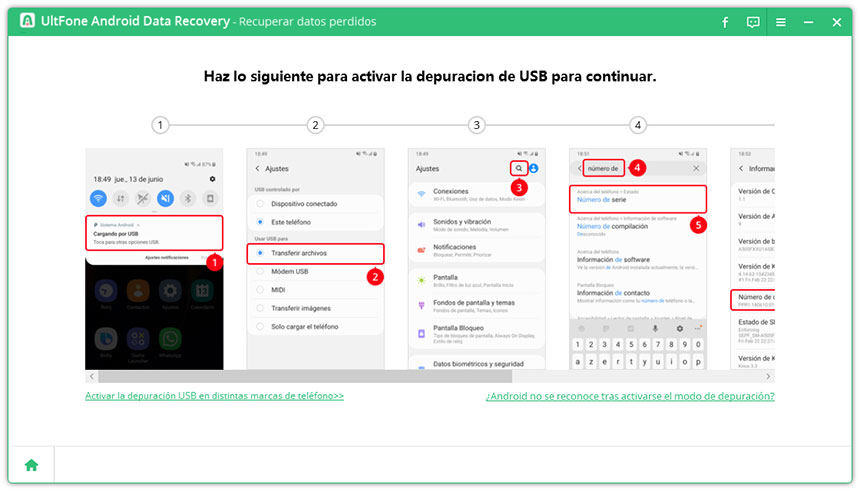
Notas:
- Si no puede habilitar la depuración USB en su dispositivo, simplemente haga clic en "Habilitar la depuración USB según la marca del teléfono>>" en la esquina inferior izquierda, donde puede elegir la marca de su teléfono y obtener las instrucciones específicas.
- Si ha habilitado la depuración USB según las instrucciones pero sigue sin poder conectar su teléfono, haga clic en "¿El dispositivo sigue sin conectarse después de habilitar la depuración USB?" en la esquina inferior derecha. Le guiará para cambiar la opción de USB a modo MTP. Si el modo MTP sigue sin funcionar, pruebe el modo PTP.
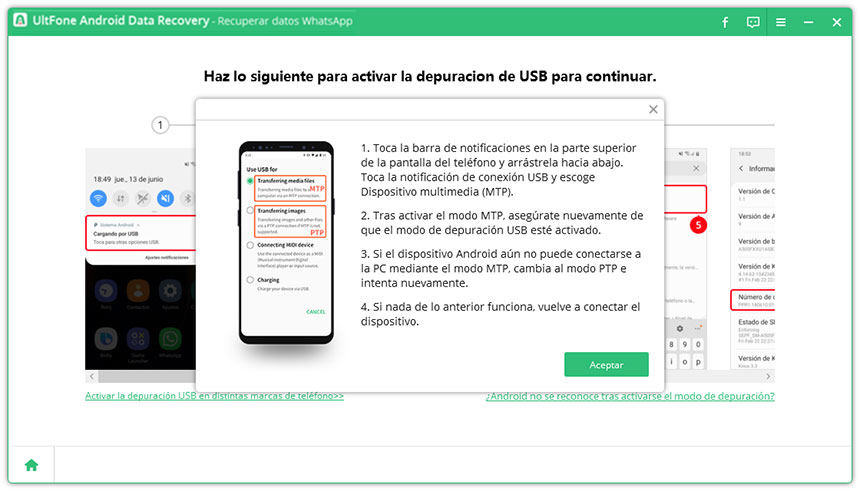
Después de habilitar la depuración USB, recibirá un aviso de autorización en la pantalla de su teléfono. Por favor, haga clic en Aceptar en la ventana del aviso. Si no recibe el aviso de autorización, haga clic en "Mostrar de nuevo" en el programa.

Paso 4. Su dispositivo ha sido conectado con éxito. Puede seleccionar los tipos de archivos y hacer clic en el botón "Iniciar" para empezar a escanear los datos perdidos de Android.
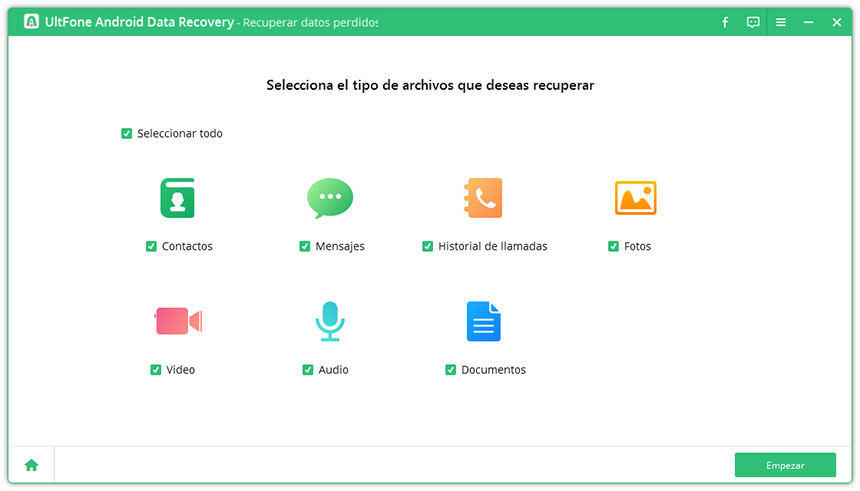
Notas:
Durante el proceso, UltFone Android Data Recovery requerirá obtener la información de su dispositivo, y luego instalar una aplicación en su dispositivo. Para recuperar completamente sus datos perdidos, por favor permita que la aplicación acceda a sus contactos, mensajes, historial de llamadas, etc. y no opere su teléfono Android durante este tiempo.
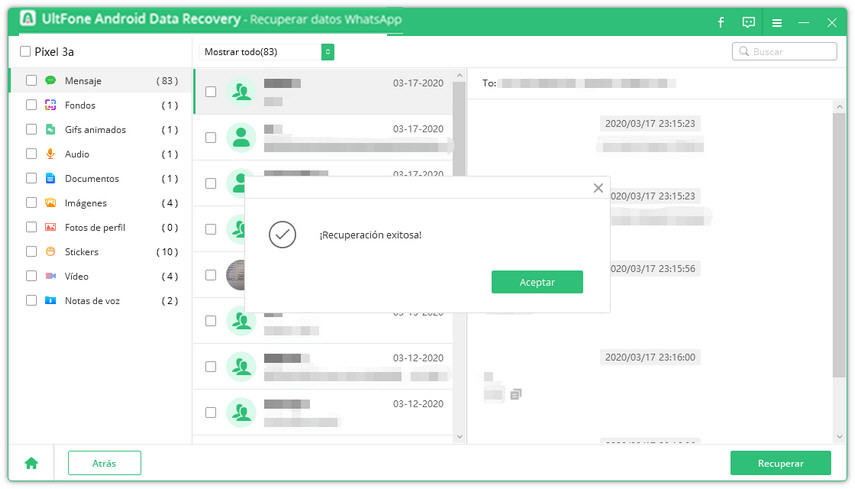
Paso 5. Después del escaneo, todos los datos encontrados (tanto los existentes como los eliminados) se muestran por tipos. Puede hacer clic en una carpeta en la columna de la izquierda para obtener una vista previa de los archivos.
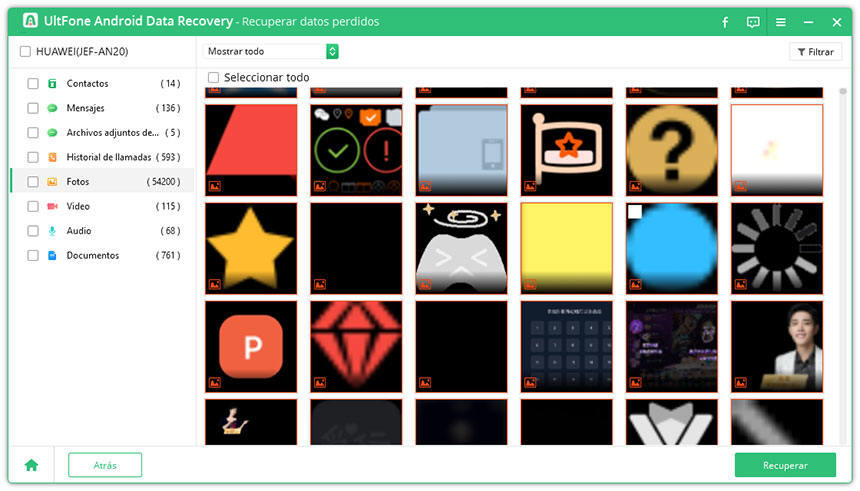
Paso 6. Elija las fotos que desea recuperar y haga clic en el botón "Recuperar". Sus fotos perdidas se restablecerán en el ordenador.
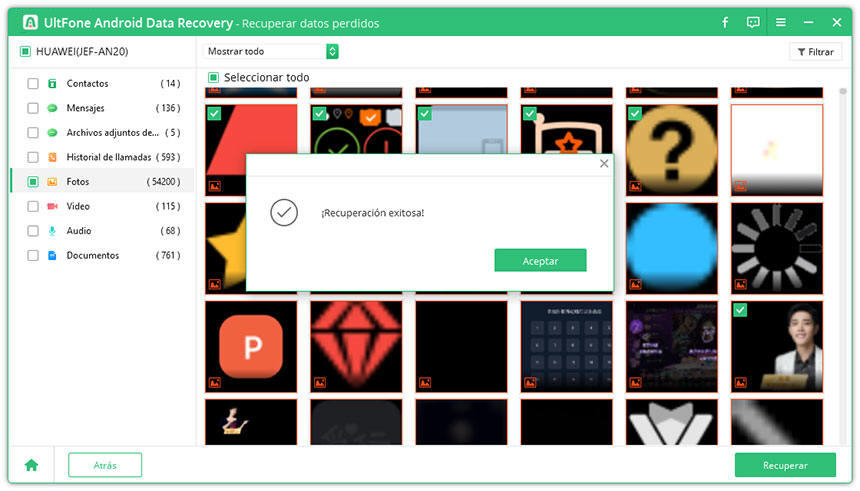
Parte 2. Recuperar datos de WhatsApp sin root ni copia de seguridad
¿Perdió mensajes de WhatsApp sin una copia de seguridad? Otras soluciones en el mercado pueden ayudarle a recuperar datos de WhatsApp borrados de Android pero todas le piden que haga root a su dispositivo. Ahora puede realizar la recuperación de datos de WhatsApp en Android sin root disponible.
Instale este programa y seleccione "Recuperar datos de WhatsApp" en la interfaz principal. Siga los siguientes pasos para empezar.
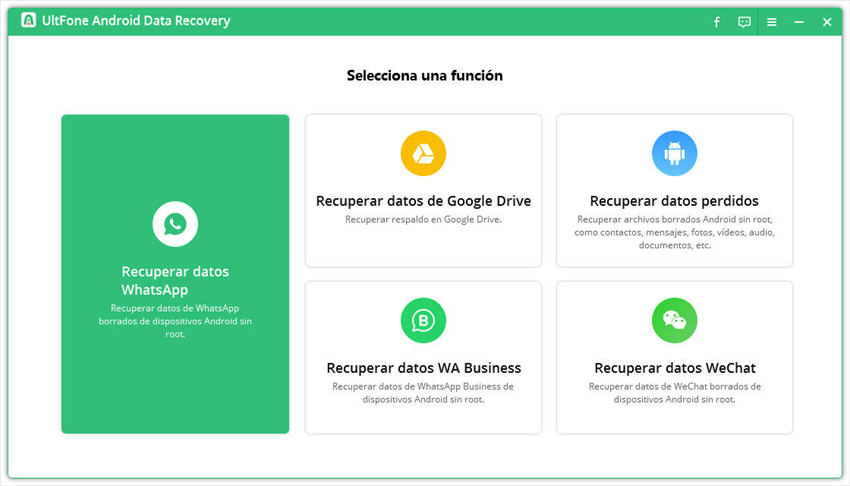
Paso 1. Conecte su dispositivo al ordenador con el cable USB original.
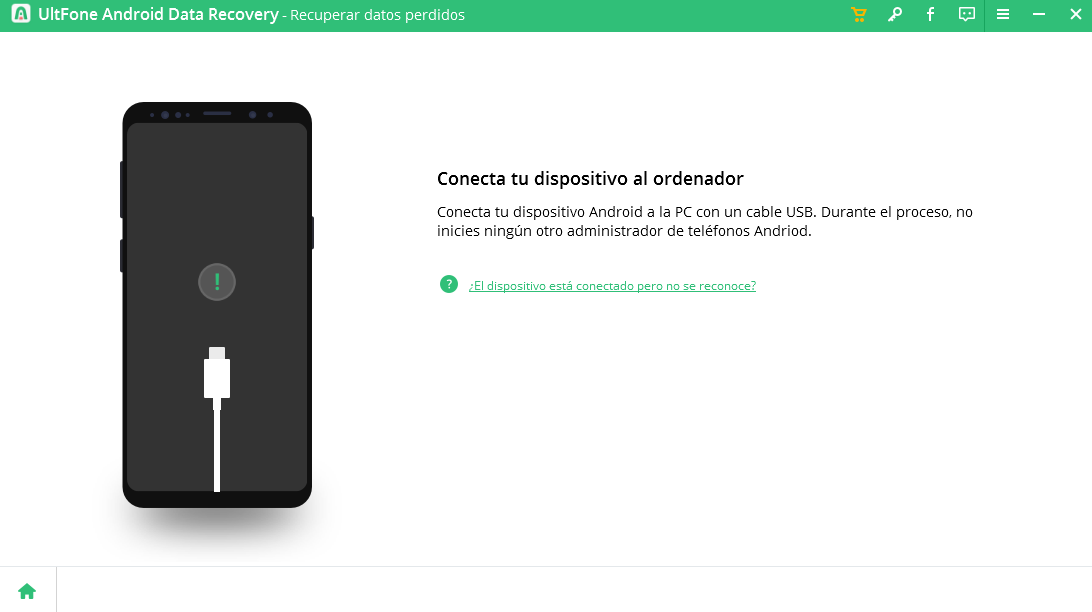
Paso 2. Tendrá que activar la opción de depuración USB para que el ordenador y el programa detecten el dispositivo. Siga las instrucciones en pantalla para continuar.
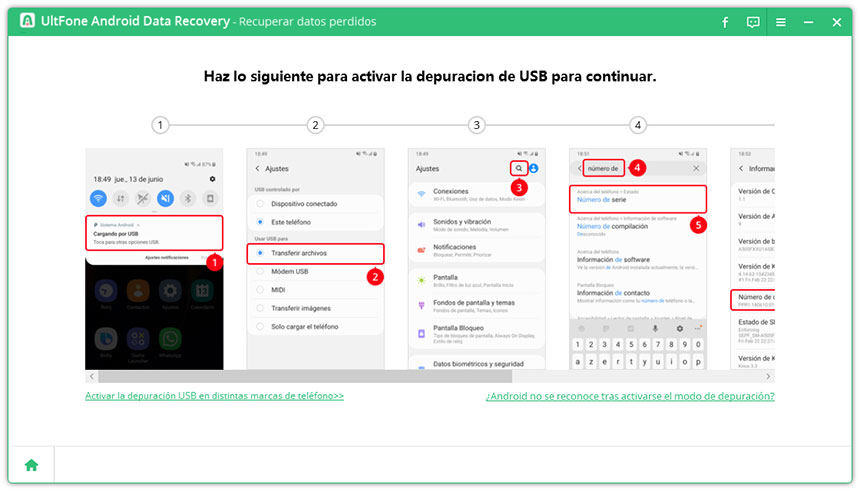
Notas:
- Si no puede habilitar la depuración USB en su dispositivo, sólo tiene que hacer clic en "Habilitar la depuración USB según la marca del teléfono>>" en la esquina inferior izquierda, donde puede elegir la marca de su teléfono y el software mostrará el tutorial correspondiente según el modelo de su dispositivo.
- Si ha habilitado la depuración USB según las instrucciones pero sigue sin poder conectar su teléfono, haga clic en "¿El dispositivo sigue sin conectarse después de habilitar la depuración USB?" en la esquina inferior derecha. Le guiará para cambiar la opción de USB a modo MTP. Si el modo MTP sigue sin funcionar, pruebe el modo PTP.
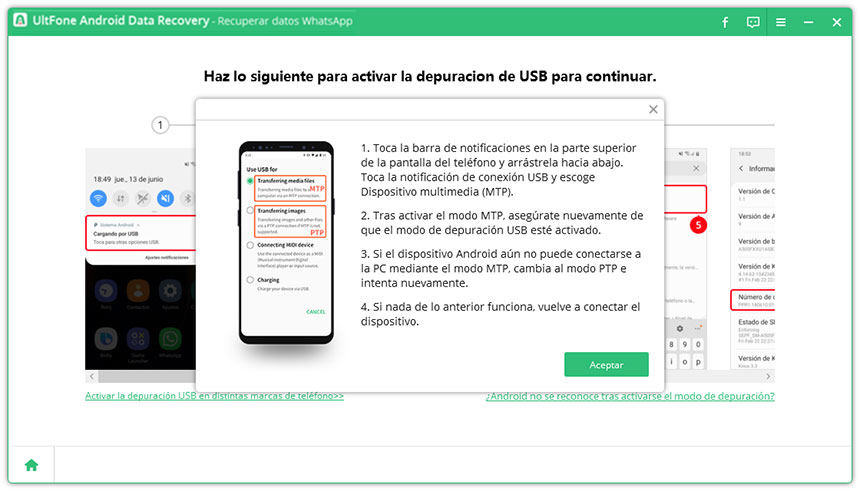
Después de habilitar la depuración USB, recibirá un aviso de autorización en la pantalla de su teléfono. Por favor, haga clic en OK en la ventana del aviso. Si no recibe el aviso de autorización, haga clic en "Mostrar de nuevo" en el programa.

Paso 3. Su dispositivo ha sido conectado con éxito. Haga clic en el botón "Iniciar" para escanear las fots perdidas en su dispositivo.
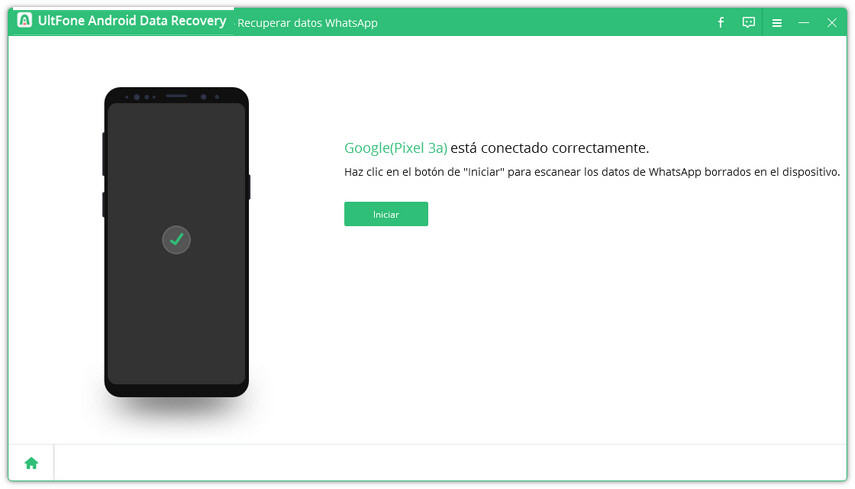
Paso 4. Después de hacer clic en el botón de inicio, recibirá un aviso para recordar que tiene que iniciar sesión en la cuenta de WhatsApp en su dispositivo, de lo contrario no pdrá encontrar los datos perdidos.
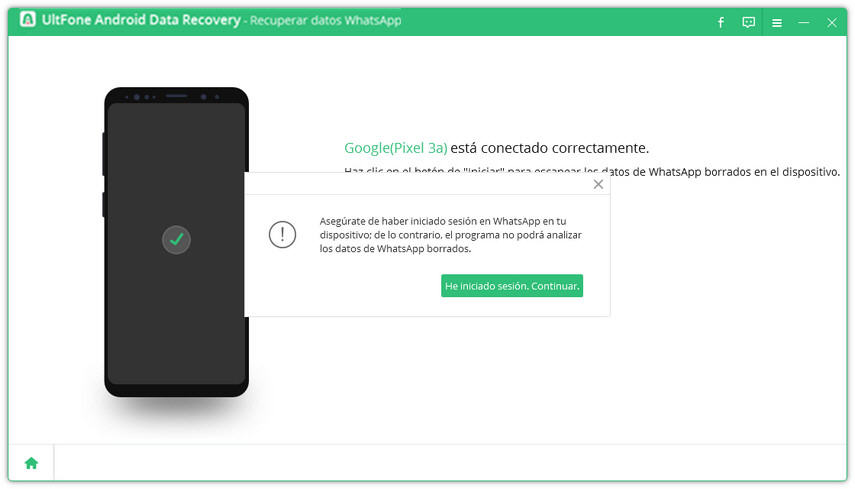
Notas:
-
Antes de escanear los datos de WhatsApp, le sugerimos que haga una nueva copia de seguridad de su WhatsApp. Abra WhatsApp en su teléfono y vaya a Ajustes > Chats > Copia de seguridad del chat > Copia de seguridad en Google Drive > Nunca. Haga clic en "RESPALDAR" y espere a que se complete la copia de seguridad.

-
Después de hacer clic en "¡Respaldado! Continuar", este programa comenzará a escanear los datos de WhatsApp en su dispositivo. Por favor, NO desconecte el dispositivo en todo el proceso. El dispositivo puede reiniciarse a mitad de camino, sólo tiene que esperar pacientemente y responder en consecuencia a la ventana de aviso si tiene. Después de unos minutos, haga clic en el aviso "RESPALDAR MIS DATOS", que aparece en su dispositivo. Si no ve este aviso en su dispositivo, haga clic en "Mostrar de nuevo" en la pantalla del programa para activar la ventana.

Paso 5. Ahora el programa comenzará a escanear los mensajes de WhatsApp y los archivos adjuntos en su dispositivo. El tiempo de escaneo depende del tamaño de los datos de WhatsApp. Cuando el escaneo se haya completado, podrá previsualizar los mensajes y archivos adjuntos de WhatsApp. Los datos de WhatsApp eliminados se marcarán en color rojo.
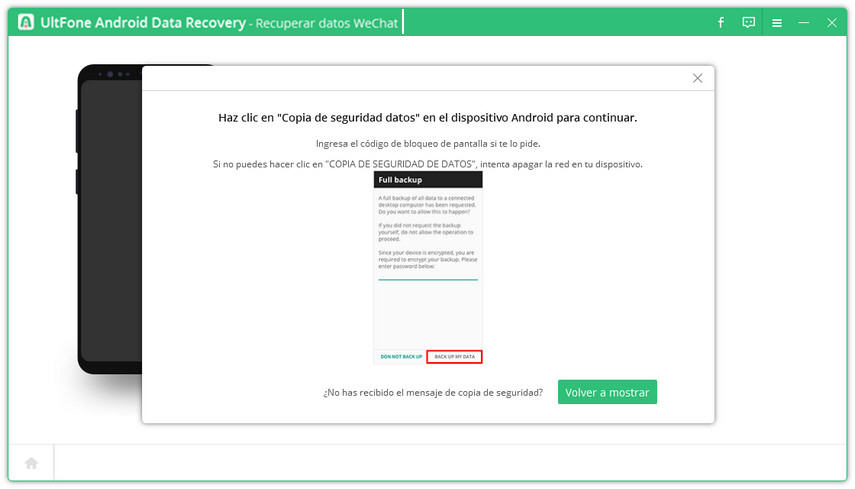
Paso 6. Seleccione los chats de WhatsApp que ha perdido y haga clic en el botón Recuperar. Usted puede recuperar el mensaje de WhatsApp en Android a la computadora. Los chats de WhatsApp se recuperarán como archivo HTML; y los archivos adjuntos se restauran en el formato original.
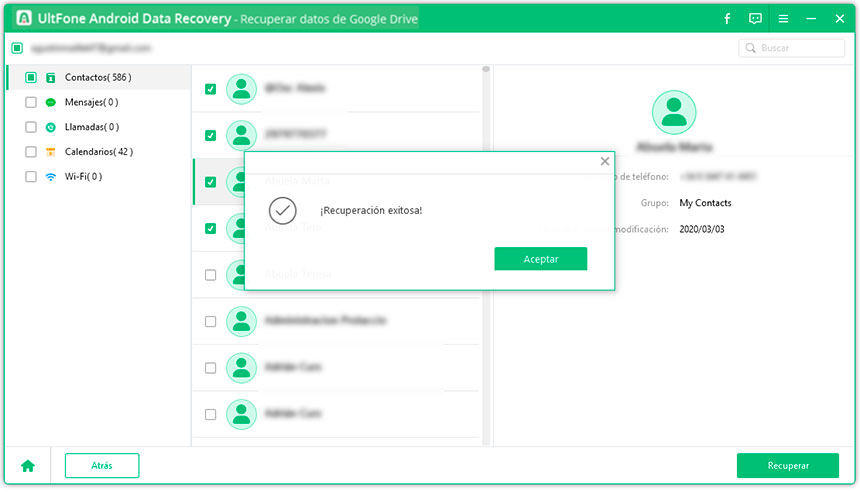
Parte 3. Recuperar los datos de WeChat de Android sin Root
UltFond Android Data Recovery añade una nueva función de recuperación de datos de WeChat en Android sin root. Veamos cómo funciona para recuperar los mensajes de WeChat y los archivos multimedia del teléfono Android.
Paso 1. Inicie este programa en su PC y elija "Recuperar datos de WeChat" en la interfaz principal.
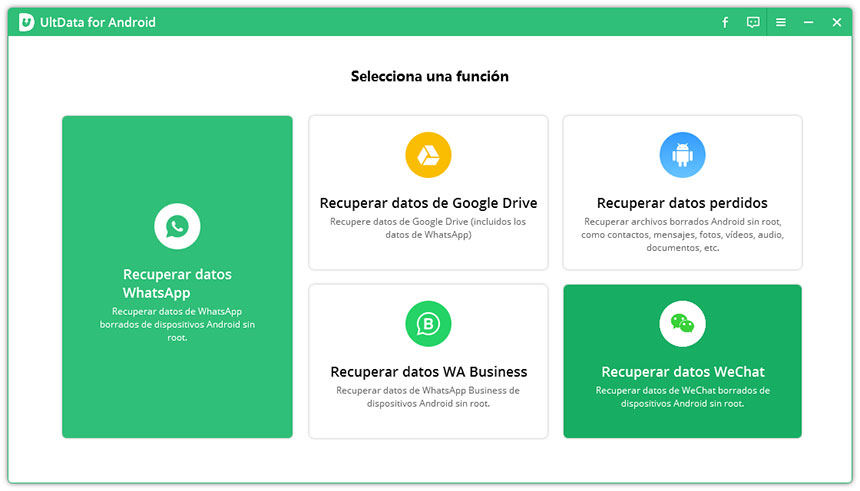
Paso 2. Conecte su teléfono Android al ordenador mediante un cable USB.
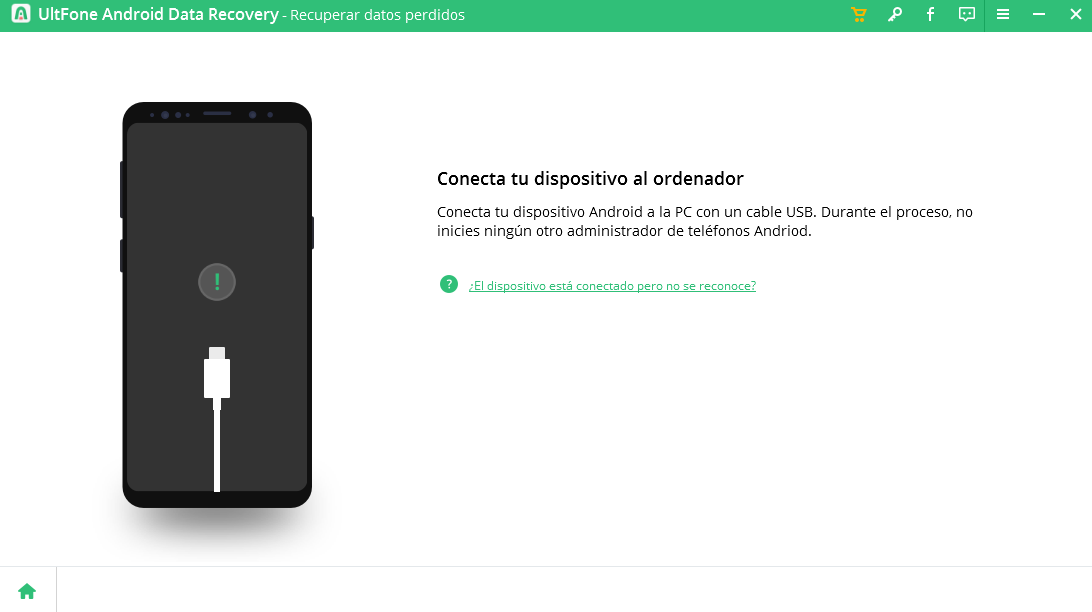
Notas:
Si su dispositivo no tiene activada la opción de depuración USB, este programa le mostrará una pantalla para indicarle cómo activar esta función en su dispositivo.
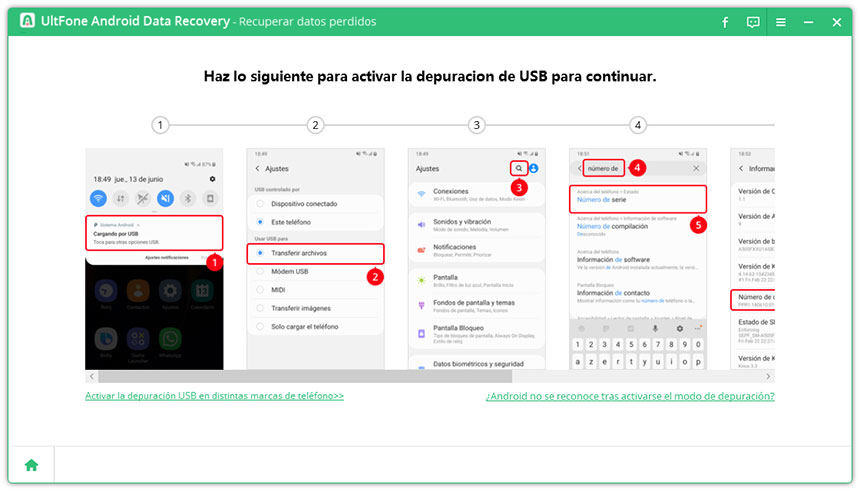
Cuando vea la indicación "Permitir depuración USB" en su dispositivo, por favor, pulse Aceptar.

Paso 3. Su dispositivo ha sido conectado con éxito. Haga clic en el botón de inicio para escanear los datos de WeChat.
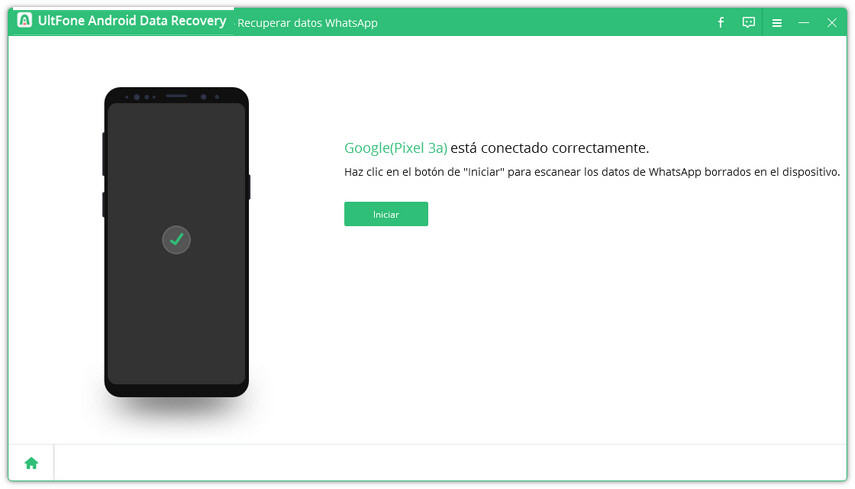
Este programa comenzará a escanear los datos de WeChat en su dispositivo.
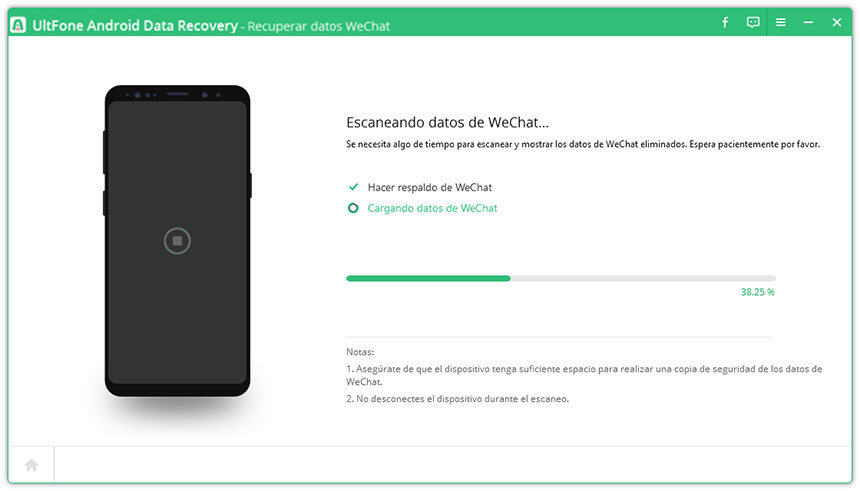
Hay dos fases en el proceso de escaneo. La primera fase consiste en hacer una copia de seguridad de los datos de WeChat antes de la recuperación
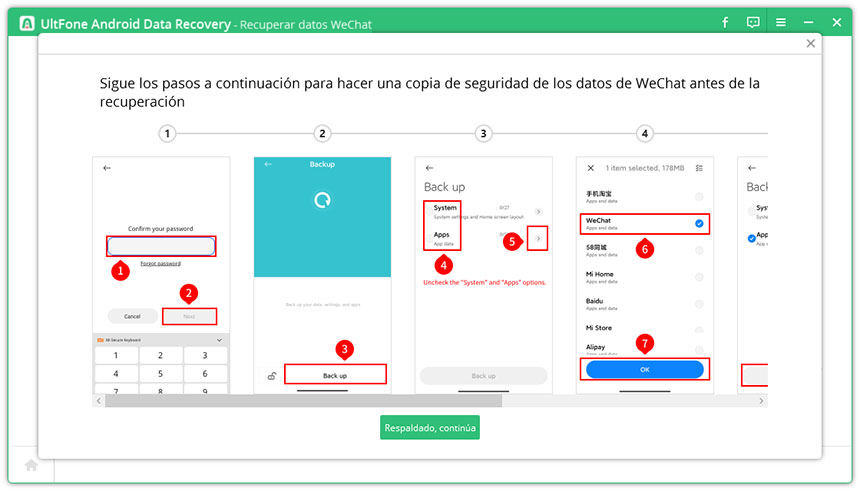
La segunda fase cargará los datos de WeChat.
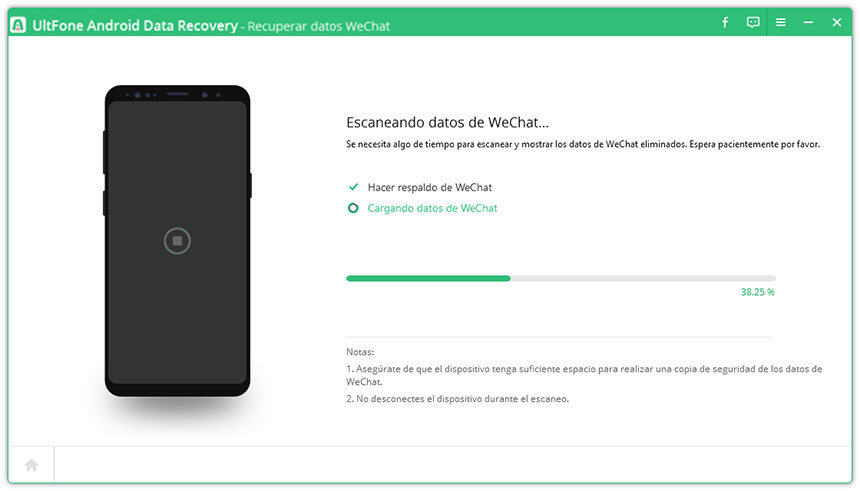
Ahora, este programa continúa escaneando los archivos de WeChat.
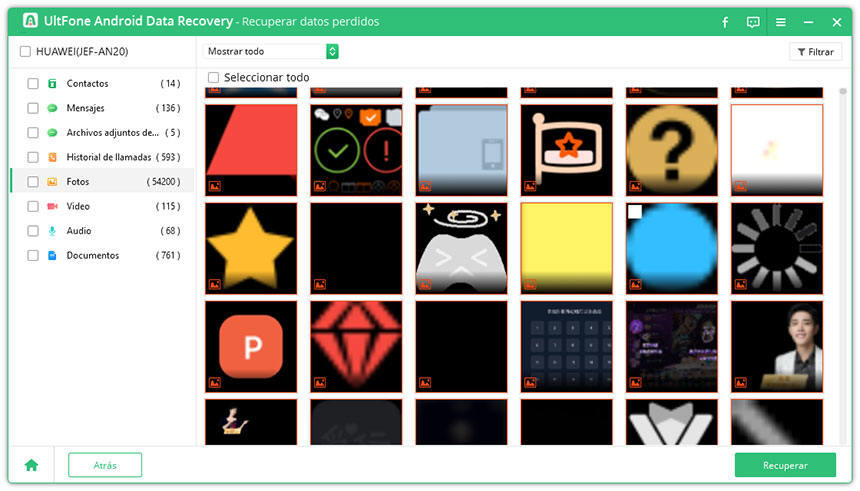
Paso 4. Una vez completado el escaneo, los datos de WeChat en su dispositivo se clasifican por tipos de archivo. Puede hacer clic en una carpeta para expandir los detalles de los archivos dentro de ella. Por ejemplo, podemos hacer clic en Fotos de WeChat a la izquierda para mostrar y previsualizar todas las fotos encontradas.
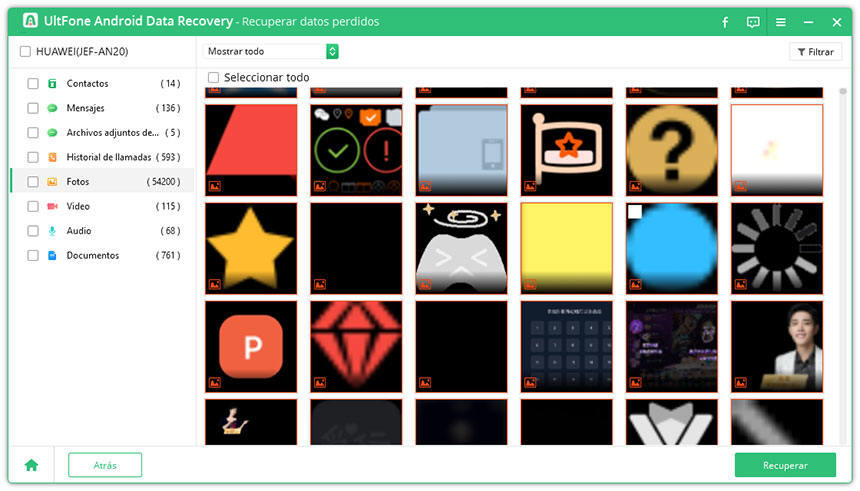
Paso 5. Marque los archivos que necesite y haga clic en el botón Recuperar en la parte inferior derecha. Elija una carpeta para guardar los datos borrados de WeChat en el ordenador.
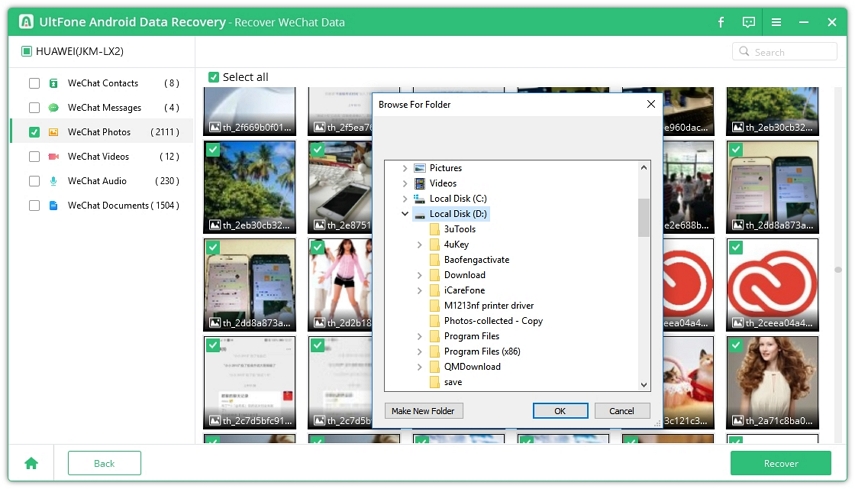
Paso 6. Ahora, sus datos de WeChat eliminados se han recuperado con éxito.
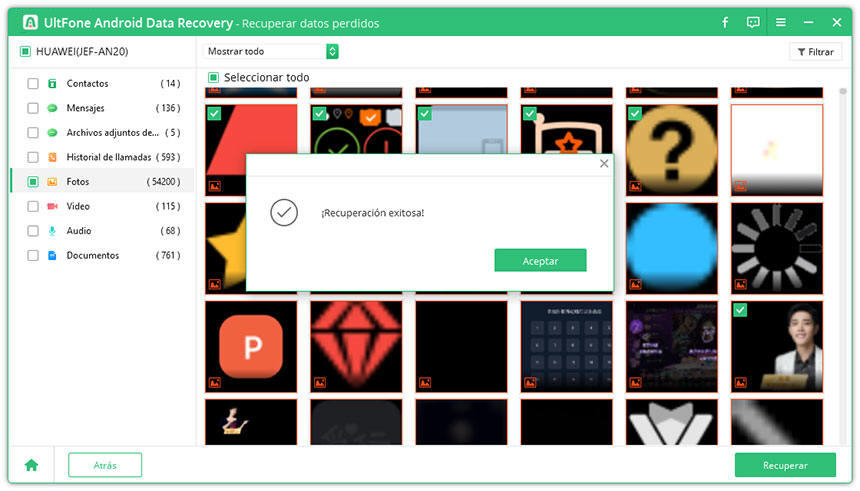
Parte 4. Cómo restaurar WhatsApp Business Chat en Android
Como ya sabrá, WhatsApp proporciona una aplicación dedicada, WhatsApp Business, que permite a las empresas enviar mensajes de forma segura a sus clientes directamente dentro de la plataforma de mensajería de WhatsApp. No hay duda de que su cuenta comercial de WhatsApp contiene una gran cantidad de datos importantes, podría ser un gran problema si pierde los chats. UltFone Android Data Recovery (versión de Windows) ahora es compatible para recuperar los chats de WhatsApp Business en teléfonos Android sin root.
Paso 1. Descargue e instale UltFone Android Data Recovery en su PC con Windows.
En la interfaz principal, elija la sección "Recuperar datos comerciales de WA".
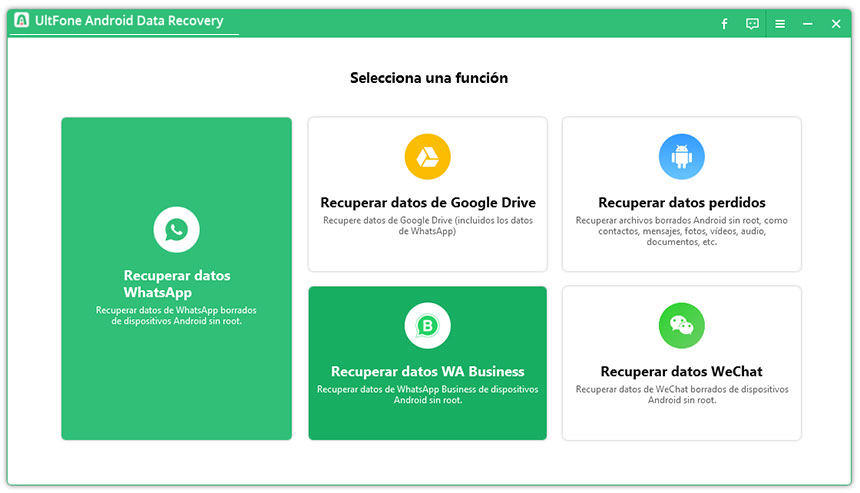
aso 2. Conectar el dispositivo
Conecte su dispositivo a la computadora mediante un cable USB.
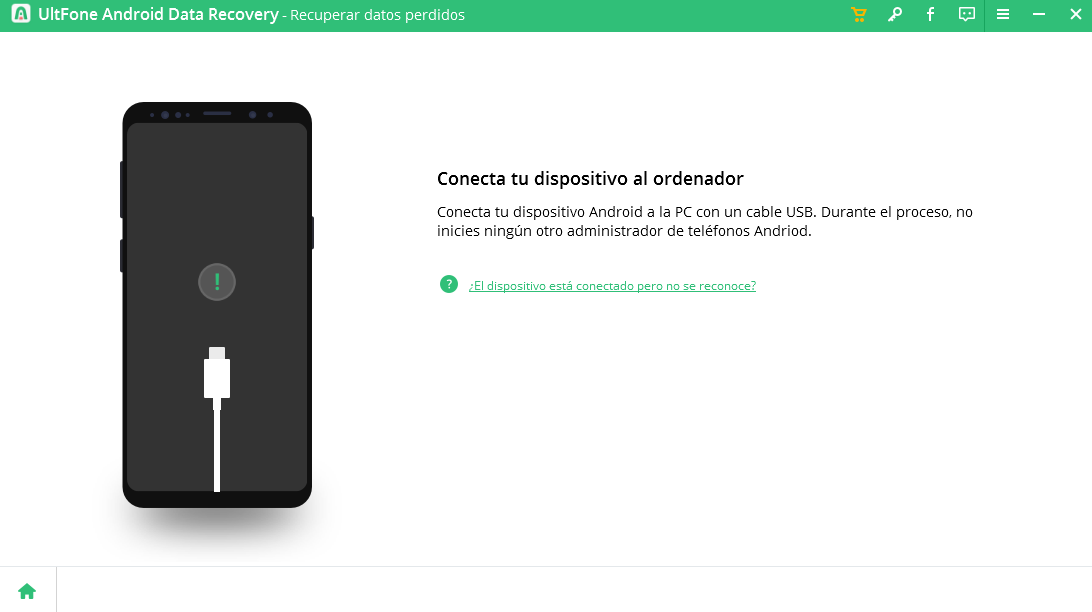
Si su dispositivo no enciende la opción de depuración de USB, siga las instrucciones en pantalla para habilitar la depuración de USB. Los pasos son ligeramente diferentes en los diferentes modelos de teléfono.
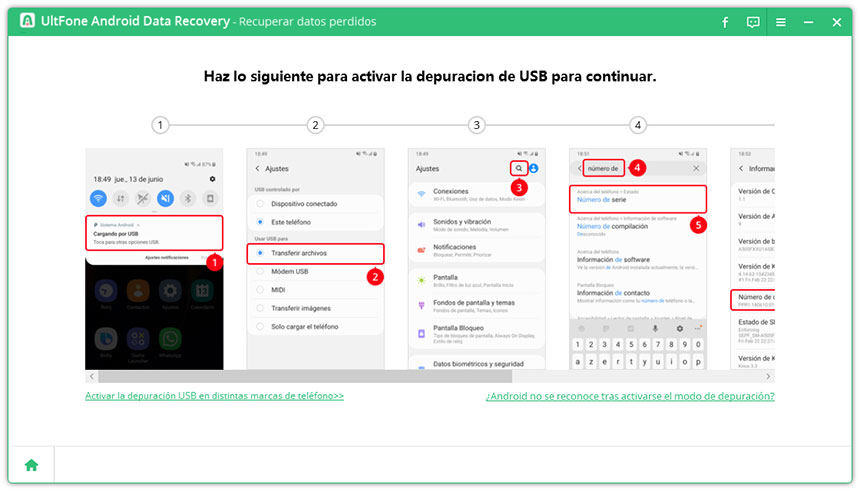
Paso 3. Seleccione los archivos para escanear
Una vez que se reconoce su dispositivo, puede elegir el (los) tipo (s) de archivo para escanear. UltFone Android Data Recovery actualmente admite recuperar solo archivos adjuntos de chat, incluidas fotos, videos, audio y documentos.
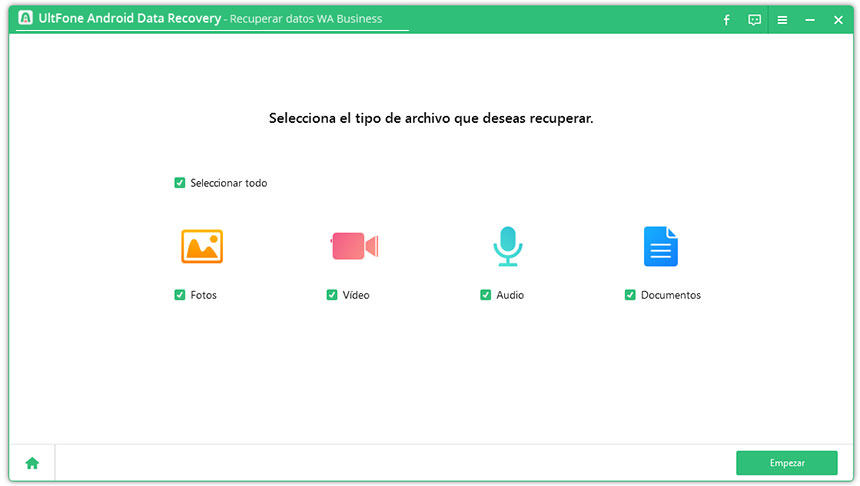
Haga clic en el botón Inicio después de elegir los archivos para escanear. El tiempo de escaneo depende del tamaño del archivo en su dispositivo.
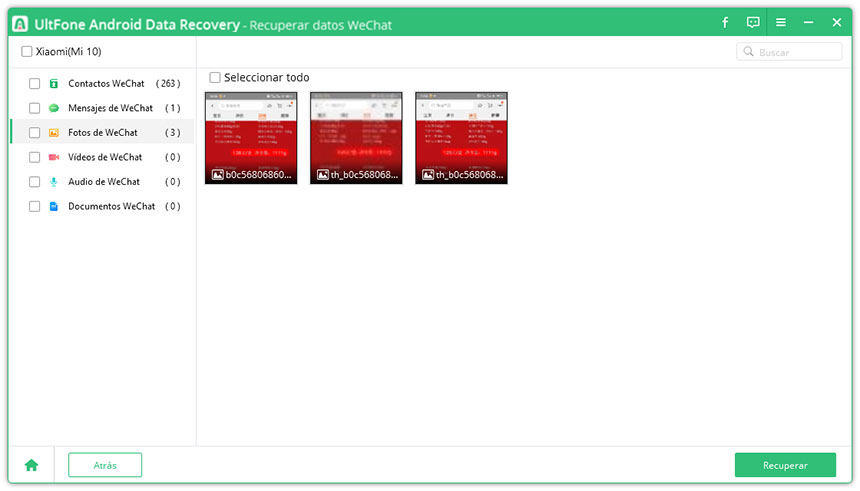
Escaneo de datos comerciales de WhatsApp
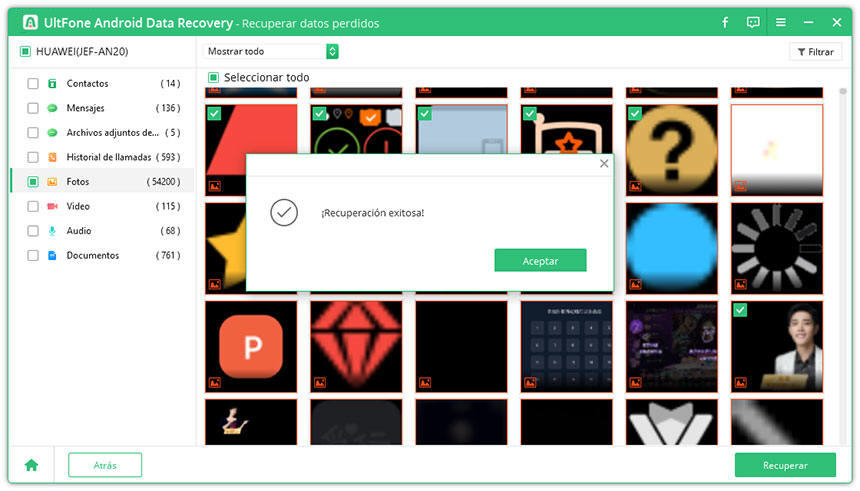
Los datos comerciales de WhatsApp se escanean completados
Paso 4. Obtenga una vista previa de los datos comerciales de WhatsApp
Una vez que se completa el escaneo, todos los archivos adjuntos de chat de WhatsApp Business, incluidos fondos de pantalla, gifs animados, audio, documentos, imágenes, fotos de perfil, archivos adjuntos de respuesta rápida, pegatinas, videos y notas de voz se muestran por categoría. Puede hacer clic en el tipo de archivo a la izquierda para mostrar detalles dentro de él para una vista previa.
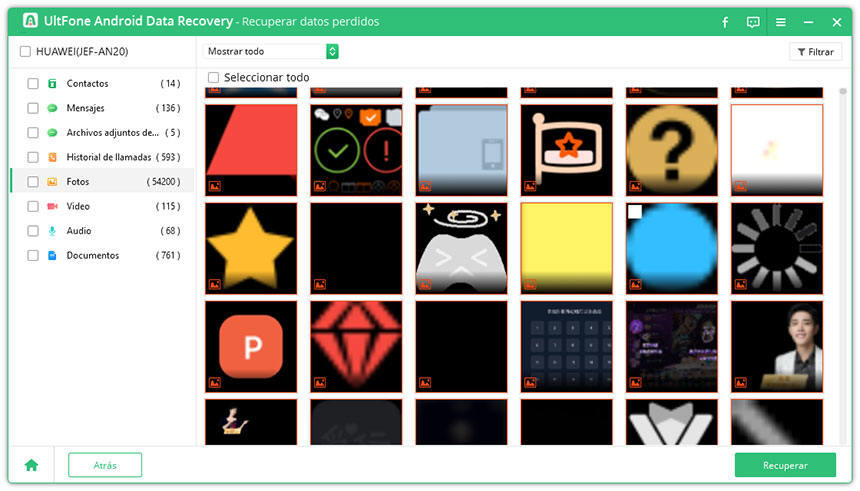
Vista previa de los datos comerciales de WhatsApp
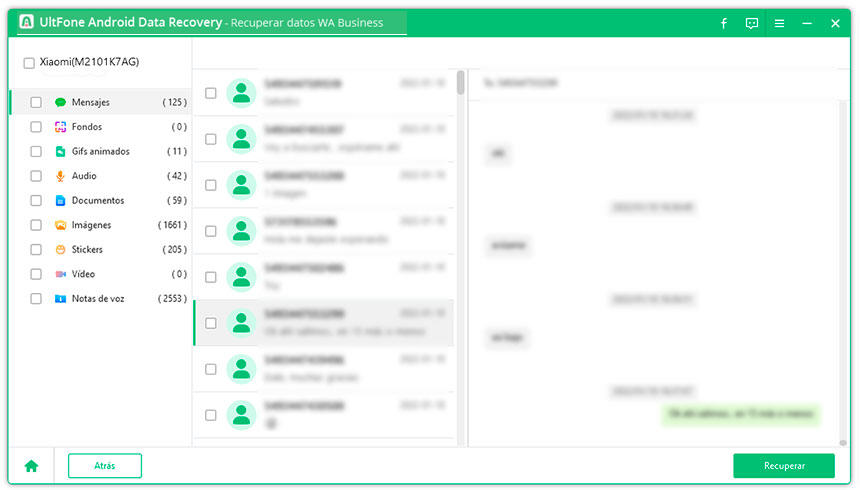
Vista previa de la nota de voz de WhatsApp Business
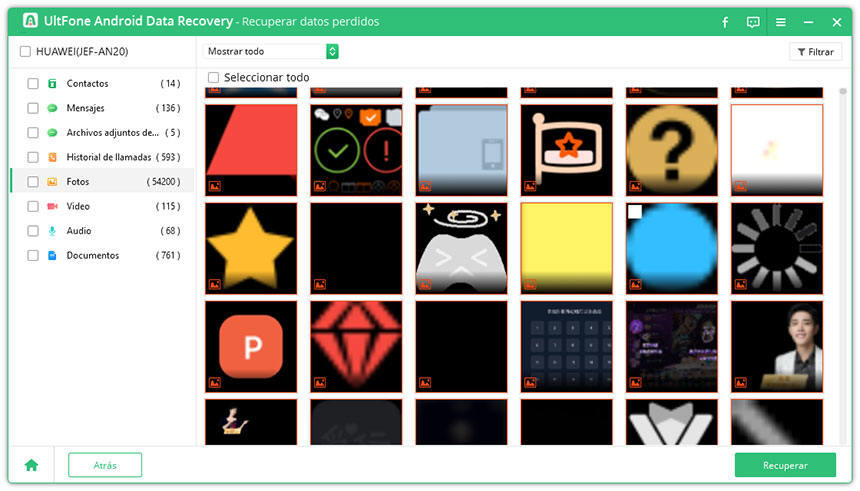
Vista previa del video de WhatsApp Business
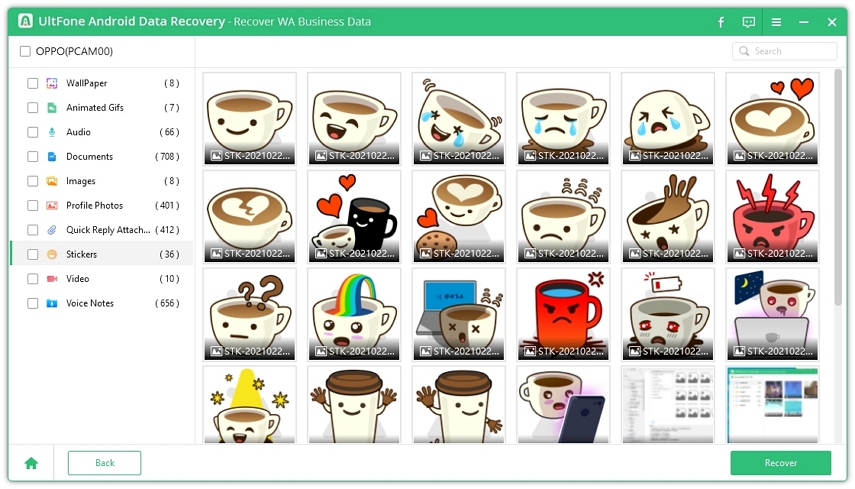
Vista previa de la pegatina de WhatsApp Business
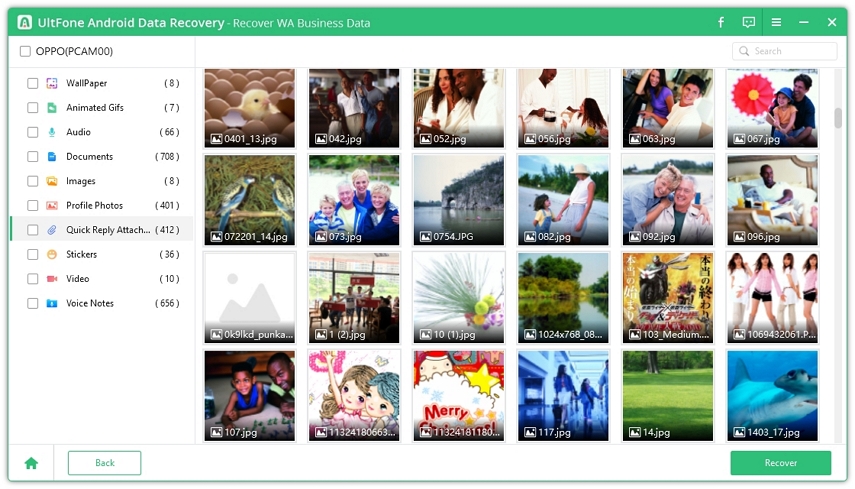
Vista previa del archivo adjunto de WhatsApp Business
Paso 5. Recupere los datos comerciales de WhatsApp
Verifique los archivos que desea y haga clic en "Recuperar" para recuperar los mensajes eliminados de WhatsApp Business en Android.
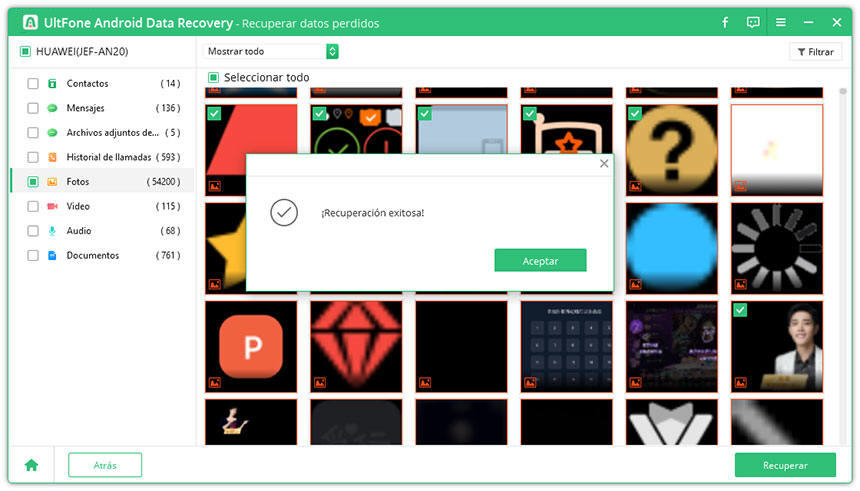
Eso es todo. Tus chats comerciales de WhatsApp se recuperan sin root.
Parte 5. Cómo descargar datos de la copia de seguridad de Google Drive
UltFone Android Recovery ahora admite la descarga de archivos desde la copia de seguridad de su unidad de Google que ha sincronizado y cargado. Las ventajas son que puede descargar de forma selectiva lo que necesita de Google y exportarlo.
Paso 1. Descargue e instale UltFone Android Data Recovery en su PC con Windows.
En la interfaz principal, elija la sección "Recuperar datos de Google Drive".
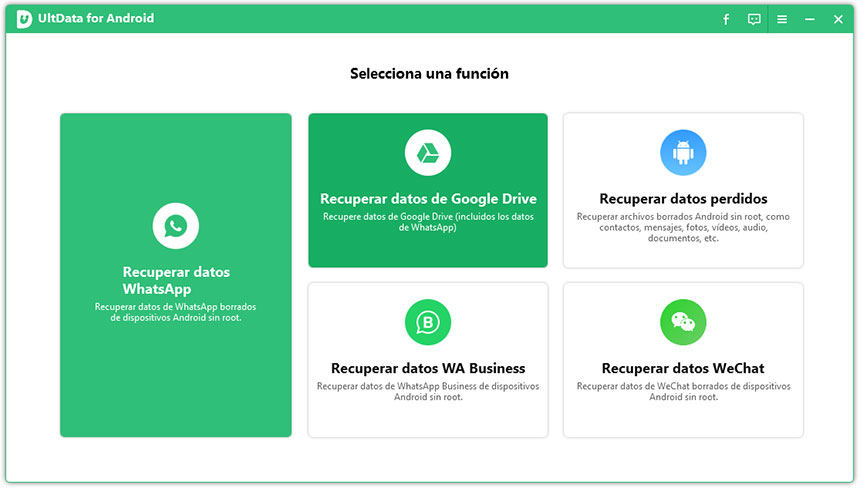
Paso 2. Inicie sesión en la cuenta de Google
Inicie sesión en su cuenta de Google. Tenga en cuenta que actualmente solo puede iniciar sesión en Google con la dirección de correo electrónico. El número de teléfono no es compatible ahora.
Si no pudo iniciar sesión en la cuenta de Google varias veces, Google deshabilitará temporalmente el inicio de sesión de la cuenta. Tienes que esperar varias horas para volver a intentarlo.
Si ha habilitado la verificación en dos pasos con llamada telefónica, código de seguridad, Autenticador de Google, etc., apáguela antes de iniciar sesión.
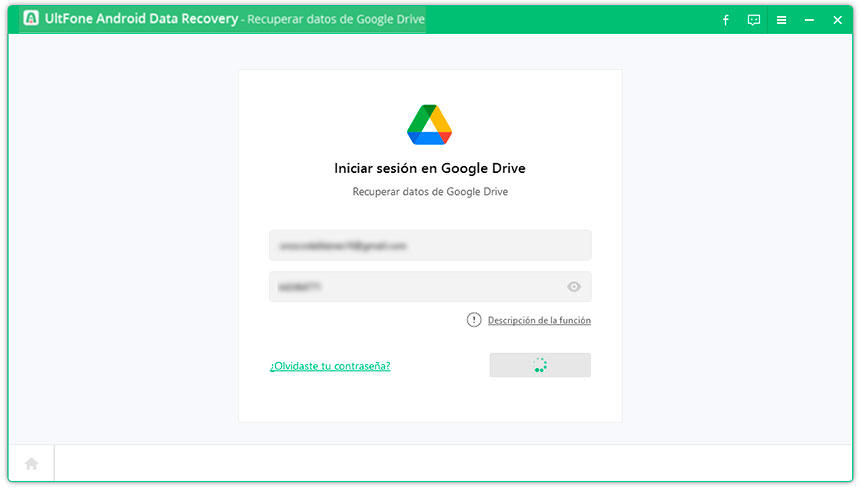
Paso 3. Seleccione los archivos para descargar
Después de iniciar sesión en la cuenta correctamente, puede seleccionar los archivos que necesita descargar.
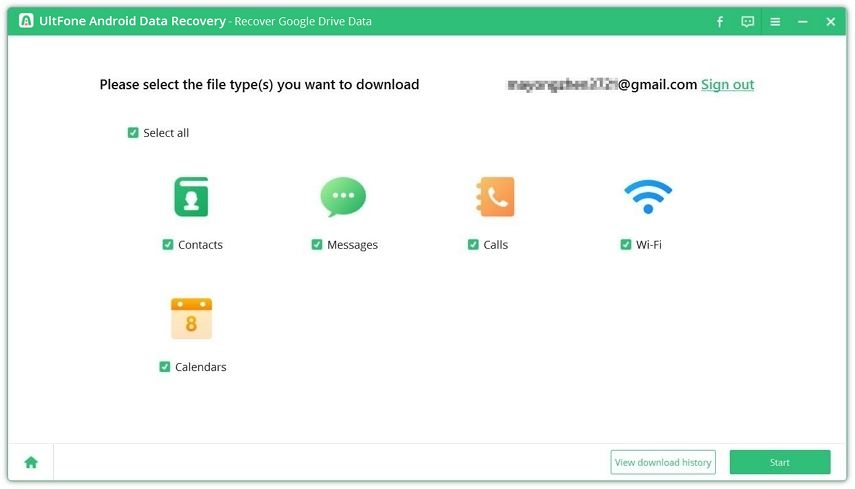
Después de seleccionar los archivos, haga clic en "Iniciar" para comenzar a escanear / descargar datos.
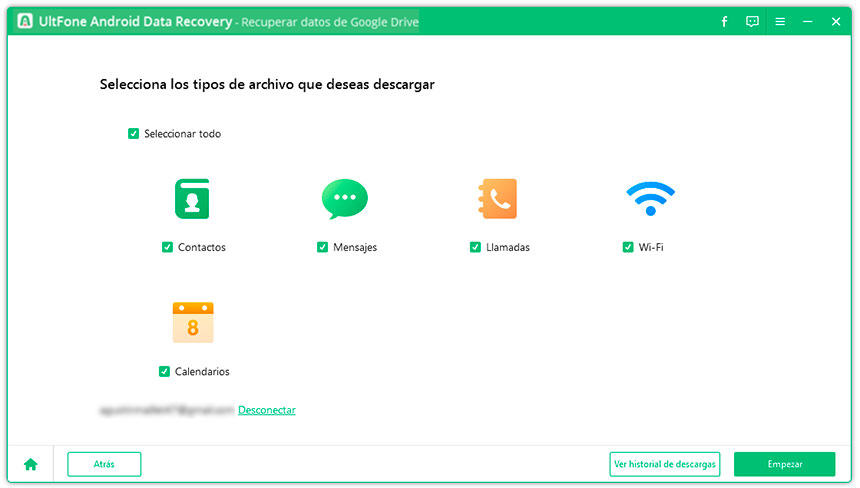
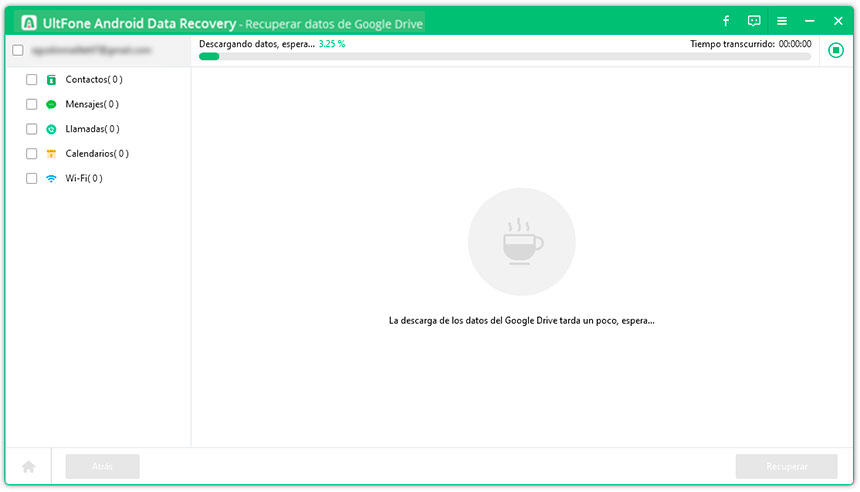
Paso 4. Obtenga una vista previa y descargue los datos de la copia de seguridad de Google Drive
Una vez que se completa el escaneo, los archivos admitidos en la copia de seguridad de la unidad de Google, incluidos mensajes, contactos, llamadas, calendario e información de Wifi, se muestran por categoría. Puede hacer clic en el tipo de archivo a la izquierda para mostrar detalles dentro de él para una vista previa.
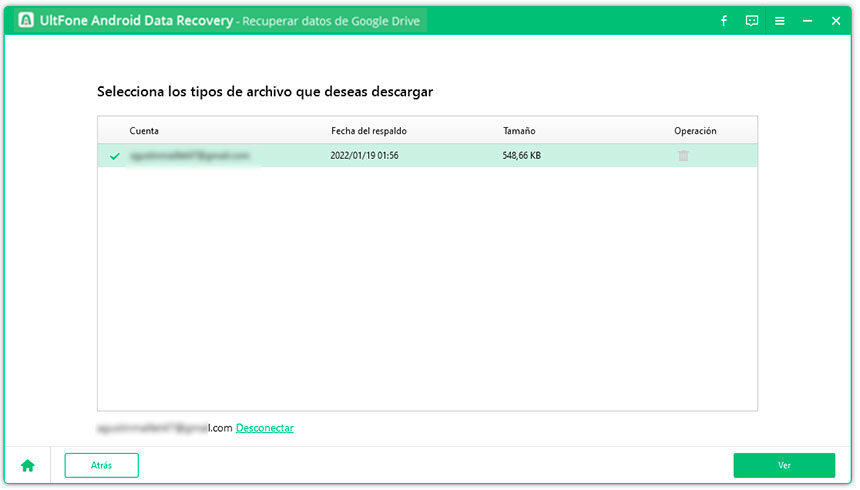
Descargar mensajes de la copia de seguridad de Google Drive
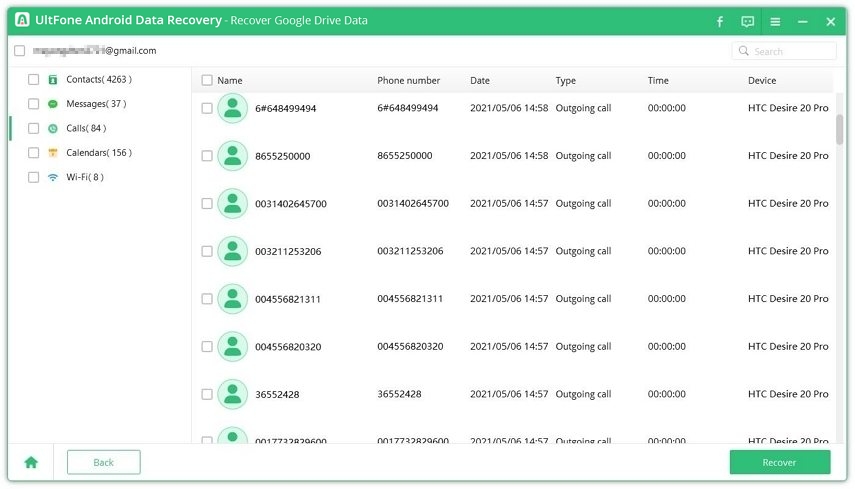
Descargar llamadas desde la copia de seguridad de la unidad de Google
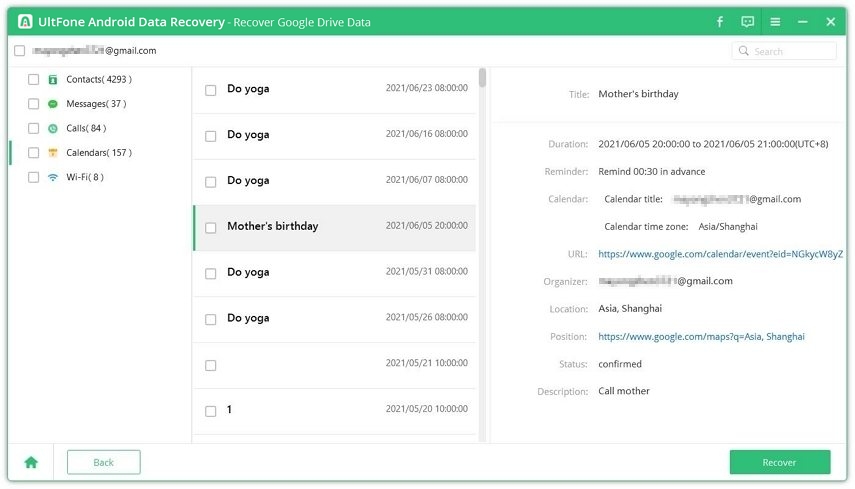
Descargar calendario desde la copia de seguridad de Google Drive
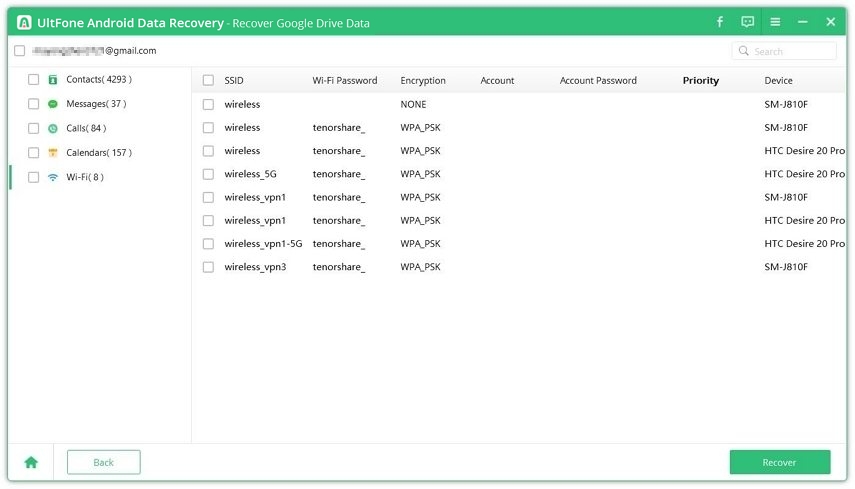
Descargue la información wifi de la copia de seguridad de la unidad de Google
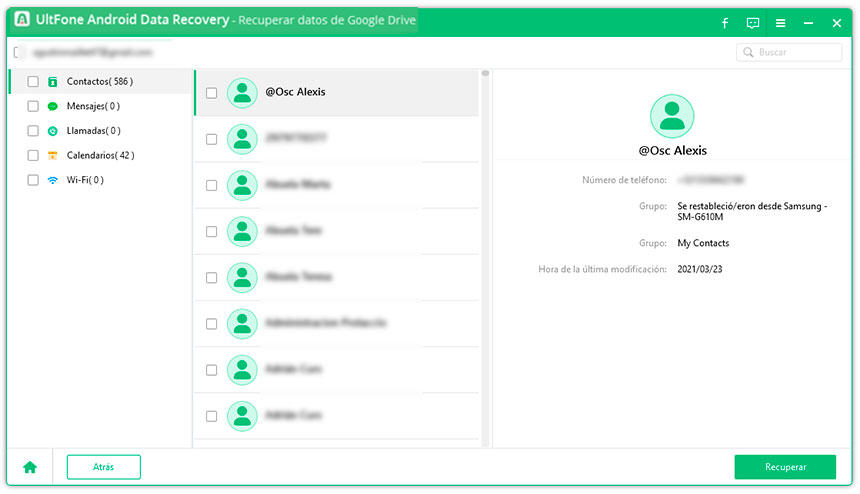
Descargar contactos de la copia de seguridad de Google Drive
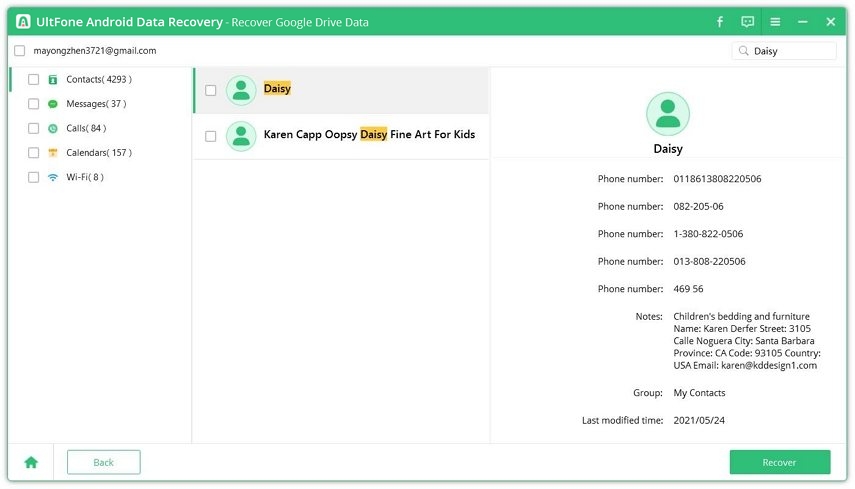
Paso 5. Recuperar / exportar datos
Marque los archivos que desee y haga clic en "Recuperar" para exportar los archivos a la computadora local para hacer una copia de seguridad o verlos.
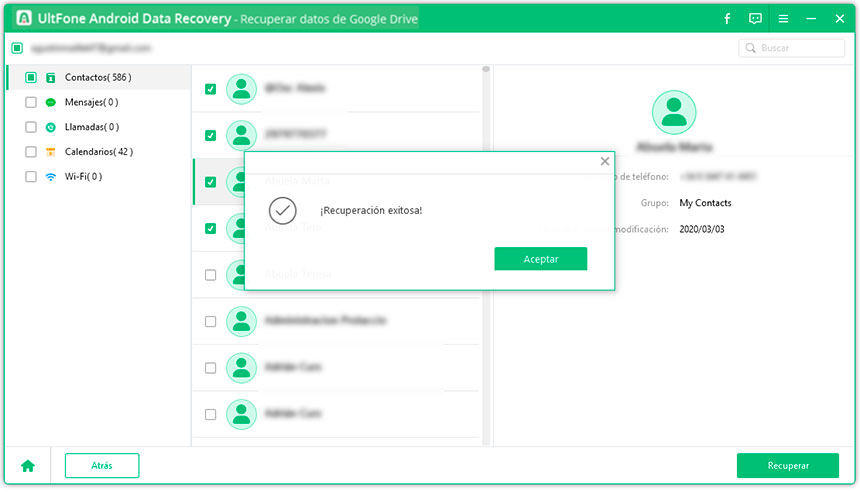
Parte 6. Últimas palabras
Esta herramienta de recuperación de fotos de Android admite recuperar fotos eliminadas y datos de whatsapp en Android sin root, y otros tipos de datos también se pueden recuperar con esta poderosa herramienta de recuperación de Android. Es el software líder de la industria que puede recuperar los datos de WhatsApp en Andriod sin root. Descargue Android Data Recovery de forma gratuita ahora.